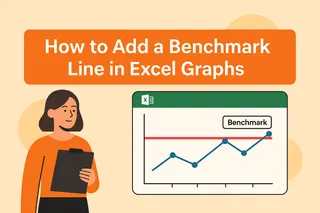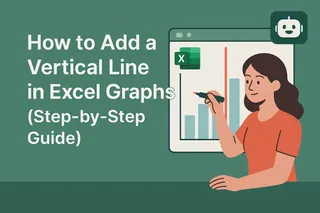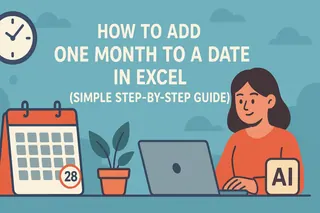En tant que Responsable de Croissance Utilisateur chez Excelmatic, je constate quotidiennement comment les repères visuels améliorent les décisions commerciales. Ajouter des lignes d'objectif aux graphiques Excel est l'une des méthodes les plus efficaces—pourtant sous-utilisées—pour donner du sens à vos données.
Pourquoi les Lignes d'Objectif Comptent
Elles transforment les données brutes en insights actionnables en :
- Fournissant un contexte immédiat - Visualisez la performance par rapport aux cibles d'un coup d'œil
- Soulignant les écarts - Identifiez rapidement les périodes sous-performantes
- Concentrant l'attention - Guidez les lecteurs vers l'essentiel
Si Excel propose des méthodes manuelles, les outils IA modernes comme Excelmatic automatisent ce processus tout en ajoutant des analyses puissantes.
Méthode Manuelle : Ajouter des Lignes d'Objectif dans Excel
Étape 1 : Structurer Vos Données Correctement
Créez une colonne dédiée aux objectifs avec vos valeurs cibles répétées :
| Mois | Ventes | Cible |
|---|---|---|
| Janvier | 200 | 250 |
| Février | 180 | 250 |
Étape 2 : Créer Votre Graphique de Base
- Sélectionnez votre plage de données (incluant la colonne Cible)
- Allez dans Insertion > Graphiques
- Choisissez un graphique en ligne ou en colonnes

Étape 3 : Personnaliser la Ligne d'Objectif
Cliquez droit sur la ligne cible pour :
- Changer son style (tiret/pointillé)
- Ajuster couleur/épaisseur
- Ajouter des étiquettes de données
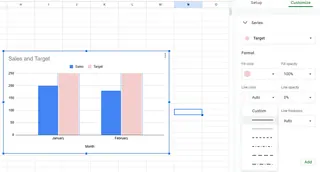
L'Alternative Moderne : Suivi d'Objectif par IA
Alors que la méthode manuelle d'Excel fonctionne, les plateformes comme Excelmatic révolutionnent ce processus en :
✅ Détectant et visualisant automatiquement les cibles - Aucune configuration manuelle requise
✅ Mettant à jour en temps réel - Connexion directe aux sources de données
✅ Ajoutant des analyses prédictives - Prévisions de performance vs objectifs
Voici comment Excelmatic simplifie le suivi :
- Importez vos données (Excel, Google Sheets, ou bases de données)
- Sélectionnez "Ajouter un Benchmark" et spécifiez votre valeur cible
- L'IA génère un tableau de bord interactif avec :
- Lignes d'objectif dynamiques
- Alertes de performance
- Calculs d'écart
Quand Utiliser Chaque Approche
Utilisez Excel manuellement pour :
- Des rapports statiques
- Des visualisations ponctuelles simples
Passez à Excelmatic pour :
- Gérer plusieurs KPIs
- Bénéficier de mises à jour en temps réel
- Partager des tableaux de bord avec les parties prenantes
Astuce Pro : Rendre les Lignes d'Objectif Actionnables
Montrer des cibles ne suffit pas—les meilleures visualisations :
- Utilisent des couleurs contrastées (rouge pour en dessous, vert pour au-dessus)
- Incluent des pourcentages d'écart
- Ajoutent des flèches de tendance
L'IA d'Excelmatic applique ces bonnes pratiques tout en permettant de tout personnaliser.
Conclusion
Les lignes d'objectif rendent les données percutantes. Si Excel offre des fonctionnalités basiques, les outils IA comme Excelmatic les transcendent avec automatisation, temps réel et analyses avancées.
Prêt à améliorer vos visualisations ? Essayez Excelmatic gratuitement pour un suivi d'objectif par IA qui économise des heures de travail manuel.